Если вы попытаетесь удалить или изменить пароль для пользователя в Windows 10 и получите сообщение об ошибке «Предоставленный пароль не соответствует требованиям к паролям на этом компьютере. Он может быть слишком коротким, слишком длинным или слишком простым ", продолжайте читать ниже, чтобы решить проблему.
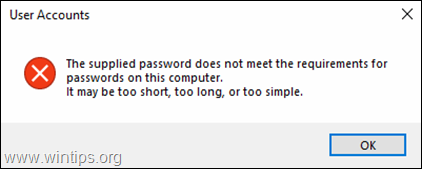
Ошибка «Поставленный пароль не соответствует требованиям к паролю» в Windows 10 из-за Пароль должен соответствовать требованиям сложности политика, требующая от всех пользователей использования надежных паролей, которые содержат не менее восьми символов и включают комбинацию букв, цифр и символов.
Требование защитить свою учетную запись сложным паролем на самом деле не проблема, потому что это помогает предотвращать несанкционированный доступ к вашему компьютеру с помощью ручных способов или автоматических инструментов, которые угадывают пароли.
Однако, если вы не хотите использовать сложный пароль и получаете сообщение «Предоставленный пароль не соответствует требованиям к паролю», продолжайте ниже, чтобы решить проблему.
Как исправить: поставляемый пароль Windows 10 не соответствует требованиям к паролям.
Способ 1. Отключить требования к сложности пароля.
Первый способ устранить ошибку «при условии, что пароль не соответствует требованиям» в Windows 10 Pro - отключить Политика требований к сложности пароля:
1. Открыть Политика локальной безопасности редактор. Для этого: *
- Одновременно нажмите кнопку Окна
 + р ключи, чтобы открыть окно команды запуска.
+ р ключи, чтобы открыть окно команды запуска. - Тип secpol.msc и нажмите Входить.
- Одновременно нажмите кнопку Окна
* Примечание: Дополнительно вы можете открыть Редактор групповой политики (gpedit.msc) и на следующем шаге перейдите по адресу:
- Конфигурация компьютера \ Параметры Windows \ Параметры безопасности \ Политики учетной записи \ Политика паролей

2. В локальной политике безопасности перейдите к:
- Настройки безопасности -> Политика учетной записи -> Политика паролей
3а. На правой панели дважды щелкните на Пароль должен соответствовать требованиям сложности политика.
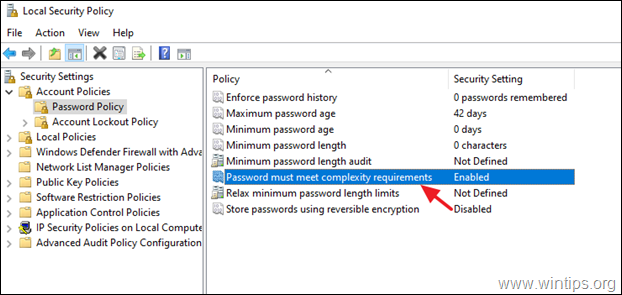
б. Установите политику на Неполноценный и нажмите В ПОРЯДКЕ.
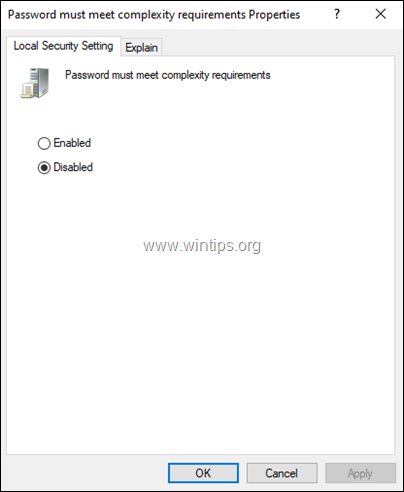
4. Также установите значения в следующих политиках на 0 (Нуль):
Минимальный возраст пароля: 0 дней
Минимальная длина пароля до 0 символов
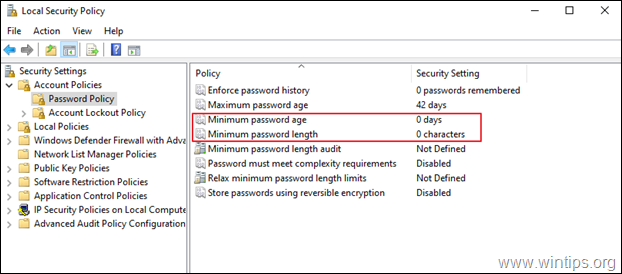
5. Закройте Политика локальной безопасности редактор и попробуйте сменить пароль. Если вы получите ту же ошибку, перейдите к способу 2 ниже.
Способ 2. FIX Поставляемый пароль не соответствует требованиям для компьютеров / ноутбуков HP.
Если вы получаете сообщение об ошибке «Предоставленный пароль не соответствует требованиям к паролю» на ПК HP, продолжите и удалите программное обеспечение безопасности HP:
1. Перейдите к Программы и особенности в панели управления. Для этого:
- Одновременно нажмите кнопку Окна
 + р ключи, чтобы открыть окно команды запуска.
+ р ключи, чтобы открыть окно команды запуска. - В поле команды запуска введите: appwiz.cpl и нажмите Входить.
- Одновременно нажмите кнопку Окна

2. Выберите и удалите следующее программное обеспечение HP.
Инструменты HP Protect
HP Client Access Manager
HP Client Security Manager
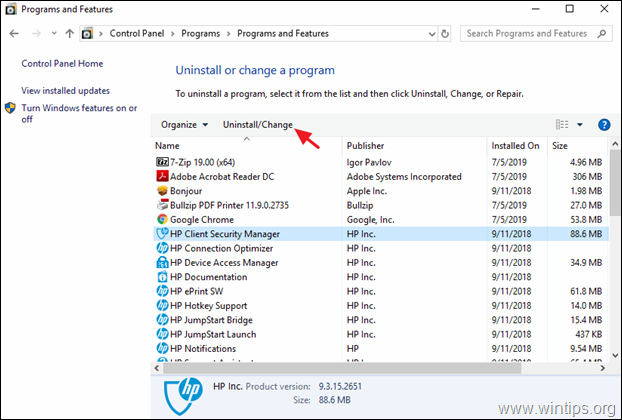
3. После удаления перезагружать свой компьютер, а затем попробуйте изменить пароль. На этот раз вы без проблем сможете его изменить.
Вот и все! Какой метод сработал для вас?
Сообщите мне, помогло ли вам это руководство, оставив свой комментарий о своем опыте. Пожалуйста, поставьте лайк и поделитесь этим руководством, чтобы помочь другим.